Frame, ръчно рисувани в Adobe Illustrator
В този урок ще създадем модели, с помощта на четка петно / петно четката в Adobe Illustrator. Този урок е по-удобен за носене на таблета, обаче, и също така е напълно възможно да се справят без него. Ще научите принципите на създаване на такива модели и ще можете да създадете свои собствени оригинални версии.
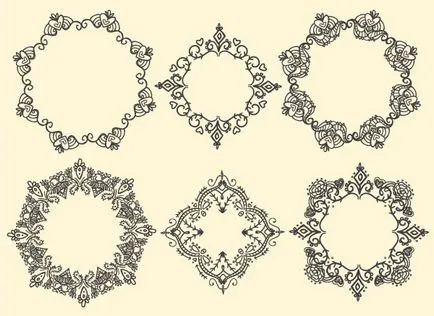
1. Създаване на част от схемата
Ако имате таблет, да го използвате като модел по-леки елементи са съставени на ръка. Въпреки това, с помощта на мишката, може да се извърши този урок. Създаване на нов документ с размери 800 × 800 пиксела, или така.
Вземете инструмент Blob Brush / петно Brush (Shift-B). Натиснете Enter, за да отворите опциите на инструмента. Изберете размер на четката в 3 PT, се уверете, че е включен вариант за налягане / налягане. Регулирайте Fidelity / Acc, както е показано по-долу.
Махнете отметката от опцията Keep Избрано / Запис на избрани и да се провери в опция обединявате само с подбор / Обединяване само със специално. Така че това ще бъде по-лесно да редактирате изготвен.
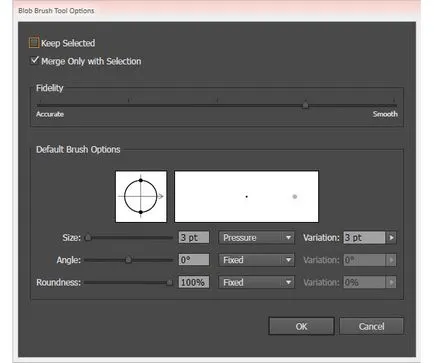
Сега, когато на нашия инструмент е готов за употреба, да започнете да създавате нашия модел. Можете да започнете с централен елемент и процъфтява. В нашия случай това е сърцето с по-малък сърдечен вътре и къдрици лявата си. В тази стъпка, тя работи перфектно боядисани овал, кристали и цветя.
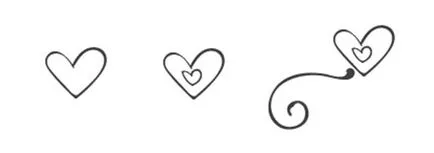
Alt Задръжте движение надясно извиване на подбор / Инструмент за избор (V). Така че можете да дублира този елемент. Кликнете върху него с десния бутон и изберете Transform> Reflect / Transform> Reflect и изберете вертикална ос / по вертикалната ос. Поставете материала, отразена направо от сърцето ми.

Накрая добавете пълнота на края на конструкцията, добавяне на V-образен елемент. Също така, се добавят още две малки къдрици от двете страни. Ако искате моделът е напълно симетричен, дублира елементи и ги отразява. В края на тях (Control-G) всички елементи на дизайна група заедно.
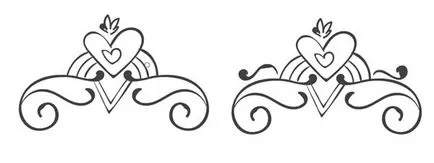
2. Завъртете модел елементи
Копиране и поставяне на групата с вашия модел. Използвайте инструмента за завъртане / Завъртане ® да се върти групата от 45 °. Поставете групата завърта наляво на оригинала.
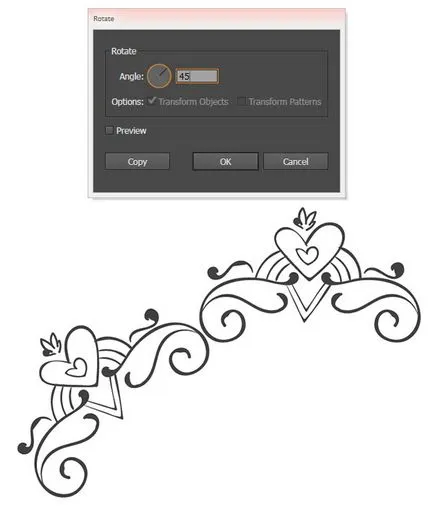
Копиране, поставяне и завъртане на елемента модел отново и отново, образувайки кръг или осмоъгълник. С помощта на палитрата Align / изравняване гарантира, че горната и долната члена са подравнени в центровете по вертикала.
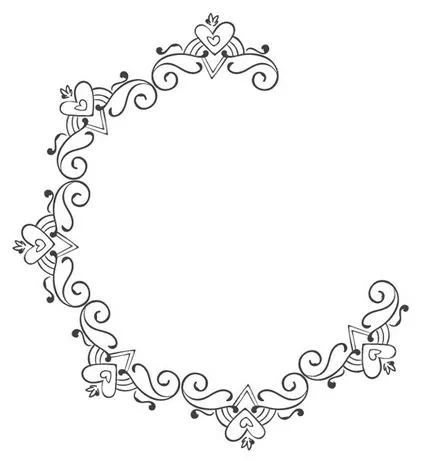
Размерът, разстоянието и цялостната форма на рамката зависи от елементите на групата и на самите елементи. В нашия случай, моделът е базиран на хоризонтални надлъжни елементи с акцент върху централната елемент. Ние завърта основния елемент от 45 °, така че ние имаме осмоъгълна форма. Група всички елементи на модела, след като приключите време на създаването му. Първата ви елегантна рамка е завършен.
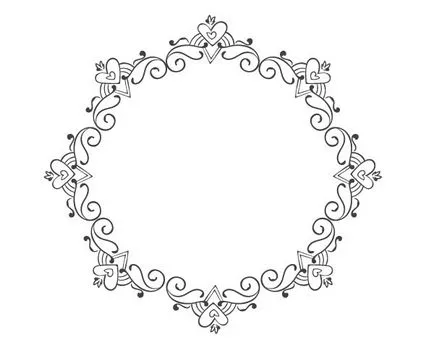
3. Алтернативен стил на рамката
Друг стил на рамката може да бъде създаден чрез завъртане на елементите на 90 °. така че да се окажете с по същество квадрат. Copy, поставете и завъртете ключовият елемент за -90 °.
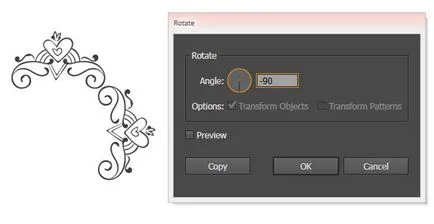
След това копирайте двата елемента, като ги поставите и завъртете на 180 °. за да се постигне перфектна синхронизация. Ако този проект е твърде квадрат за ъгловото положение, се добавят допълнителни елементи в ъглите между елементите за придаване на цялостната картина. Ако желаете, можете да добавяте елементи към вътрешността или по ръбовете.
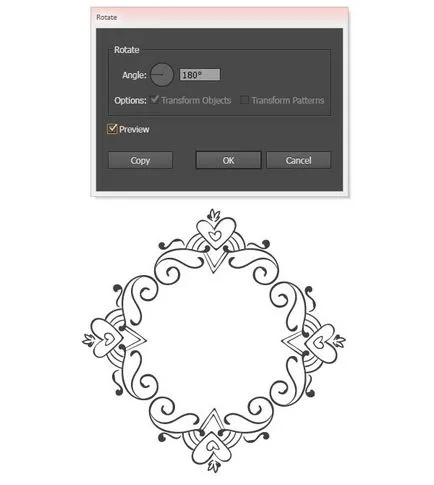
Резултат!
Забележете как различните модели с четири, шест или осем страни. Експериментирайте и да създадете свои собствени модели.
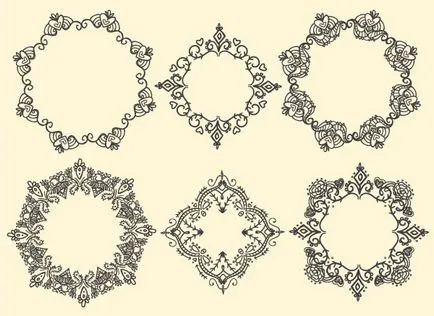
Превод - Dezhurko